iPad Mini'yi Sert Sıfırlama
Yayınlanan: 2021-06-11
Bilinmeyen yazılımların yüklenmesi nedeniyle mobil askıda kalma, yavaş şarj olma ve ekran donma gibi durumlarda iPad Mini'niz çöktüğünde, cihazınızı sıfırlamanız önerilir. Yazılım sıfırlaması veya fabrika ayarlarına sıfırlama/Sert sıfırlama iPad Mini ile devam etmeyi seçebilirsiniz.
Yazılımdan sıfırlama, sistemi yeniden başlatmaya benzer. Bu, çalışan tüm uygulamaları kapatacak ve cihazınızı yenileyecektir.
iPad Mini'nin fabrika ayarlarına sıfırlanması genellikle onunla ilişkili tüm verileri kaldırmak için yapılır. Bu nedenle, cihaz bundan sonra tüm yazılımların yeniden yüklenmesini gerektirecektir. Cihazın yepyeni bir cihaz gibi çalışmasını sağlar. Genellikle bir cihazın yazılımı güncellendiğinde gerçekleştirilir.
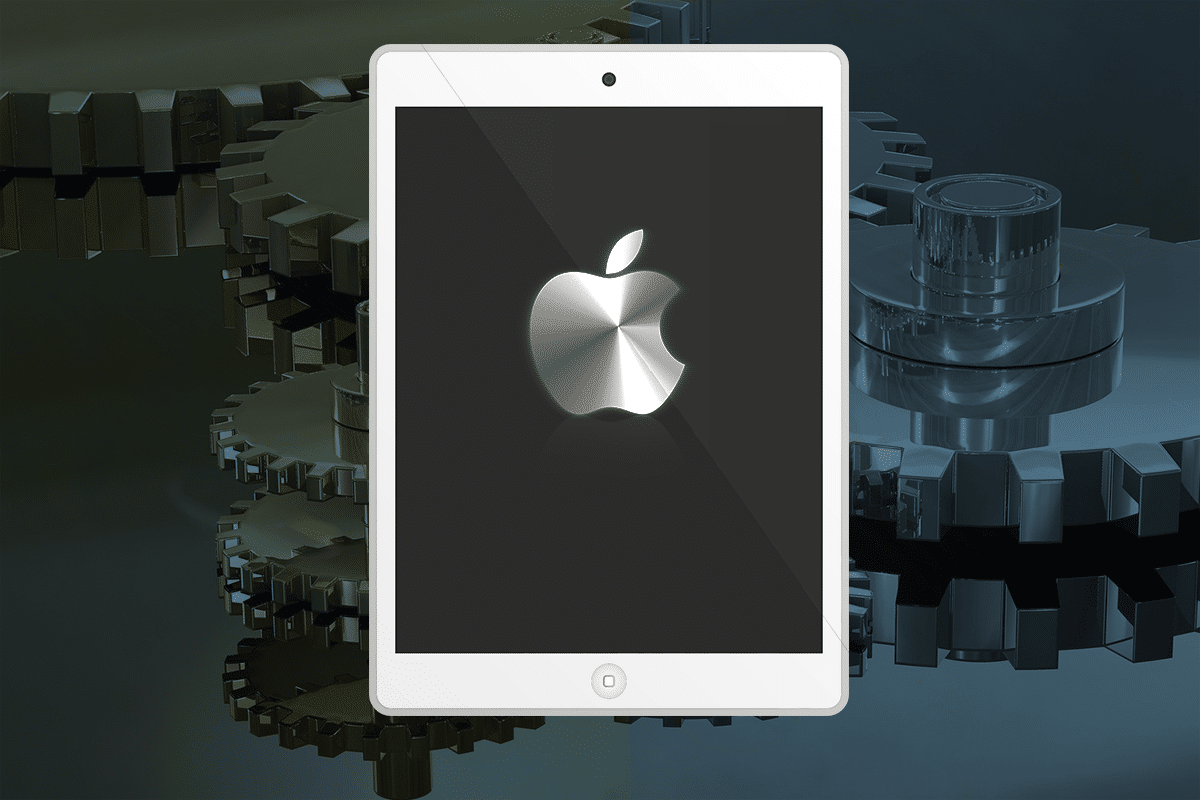
Bir iPad Mini donanım sıfırlaması, genellikle, aygıtın hatalı çalışması nedeniyle ayarların değiştirilmesi gerektiğinde gerçekleştirilir. Donanımda depolanan tüm belleği siler ve bir iOS sürümüyle günceller.
Not: Herhangi bir Sıfırlama türünden sonra, cihazla ilişkili tüm veriler silinir. Bu nedenle, sıfırlama işleminden önce tüm dosyaları yedeklemeniz önerilir.
İçindekiler
- iPad Mini'yi Yazılımdan ve Sert Sıfırlama
- iPad Mini'yi Yazılımdan Sıfırlama
- iPad Mini'nizi Yazılımdan Sıfırlama Prosedürü
- iPad Mini'yi Sert Sıfırlama
- iPad Mini'nizi Donanımdan Sıfırlama Prosedürü
iPad Mini'yi Yazılımdan ve Sert Sıfırlama
Siz de iPad'inizle ilgili sorunlar yaşıyorsanız doğru yerdesiniz. iPad Mini'yi donanımdan sıfırlamanıza yardımcı olacak mükemmel bir kılavuz getiriyoruz. Aynı şeyi yapmak için çeşitli yöntemler öğrenmek için sonuna kadar okuyun.
iPad Mini'yi Yazılımdan Sıfırlama
Bazen iPad Mini'niz, yanıt vermeyen sayfalar veya askıda kalan ekranlar gibi anormal davranışlar sergileyebilir. Telefonunuzu yeniden başlatarak bu sorunu çözebilirsiniz. Yazılımdan Sıfırlama genellikle standart yeniden başlatma işlemi olarak adlandırılır.
iPad Mini'nizi Yazılımdan Sıfırlama Prosedürü
1. Güç düğmesine basın ve bir süre basılı tutun.

2. Ekranda kırmızı bir kaydırıcı belirecektir. Sürükleyin ve cihazı KAPATIN .
3. Şimdi ekran kararır ve Apple logosu görünür. Logoyu gördüğünüzde düğmeyi bırakın .
4. Yeniden başlatmak biraz zaman alır; telefonunuz açılana kadar bekleyin.
(VEYA)
1. Güç + Ana Sayfa düğmelerine basın ve bir süre basılı tutun.
2. Apple logosunu gördüğünüzde düğmeyi bırakın .
3. Cihazın yeniden başlamasını bekleyin ve sorunun çözülüp çözülmediğini kontrol edin.
Bu üç basit adım, iPad Mini'nizi yeniden başlatmanıza da yardımcı olacak ve bu da standart işlevselliğini sürdürecektir.
Ayrıca Okuyun: Bilgisayarınızda iOS Uygulamaları Nasıl Çalıştırılır?
iPad Mini'yi Sert Sıfırlama
Belirtildiği gibi, herhangi bir aygıtın donanımdan sıfırlanması, içinde bulunan tüm bilgileri siler. iPad Mini'nizi satmak veya satın aldığınız zamanki gibi çalışmasını istiyorsanız, donanımdan sıfırlamayı tercih edebilirsiniz. Donanımdan sıfırlama, fabrika ayarlarına sıfırlama olarak adlandırılır.
iPad Mini'nizi Donanımdan Sıfırlama Prosedürü
iPad Mini'nizi Fabrika Ayarlarına Sıfırlamanın iki basit yolu vardır:
Yöntem 1: Donanımdan Sıfırlamak için Aygıt Ayarlarını Kullanın
1. Cihaz Ayarlarına girin. Onu doğrudan ana ekranda bulabilir veya Arama menüsünü kullanarak bulabilirsiniz.
2. Ayarlar menüsü altında birkaç seçenek görüntülenecektir; Genel'e tıklayın .

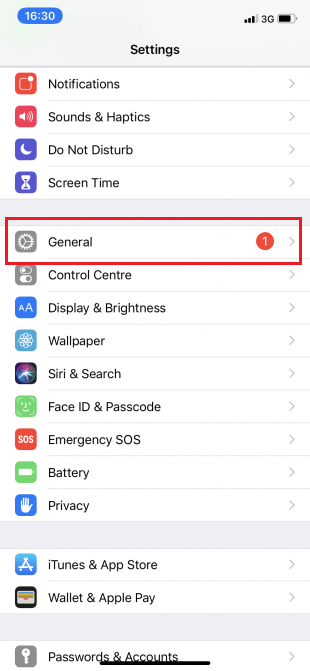
3. Sıfırla seçeneğine ve ardından Tüm İçeriği ve Ayarları Sil üzerine dokunun.
Not: Bu, iPad Mini'nizde depolanan tüm fotoğrafları, kişileri ve uygulamaları siler.
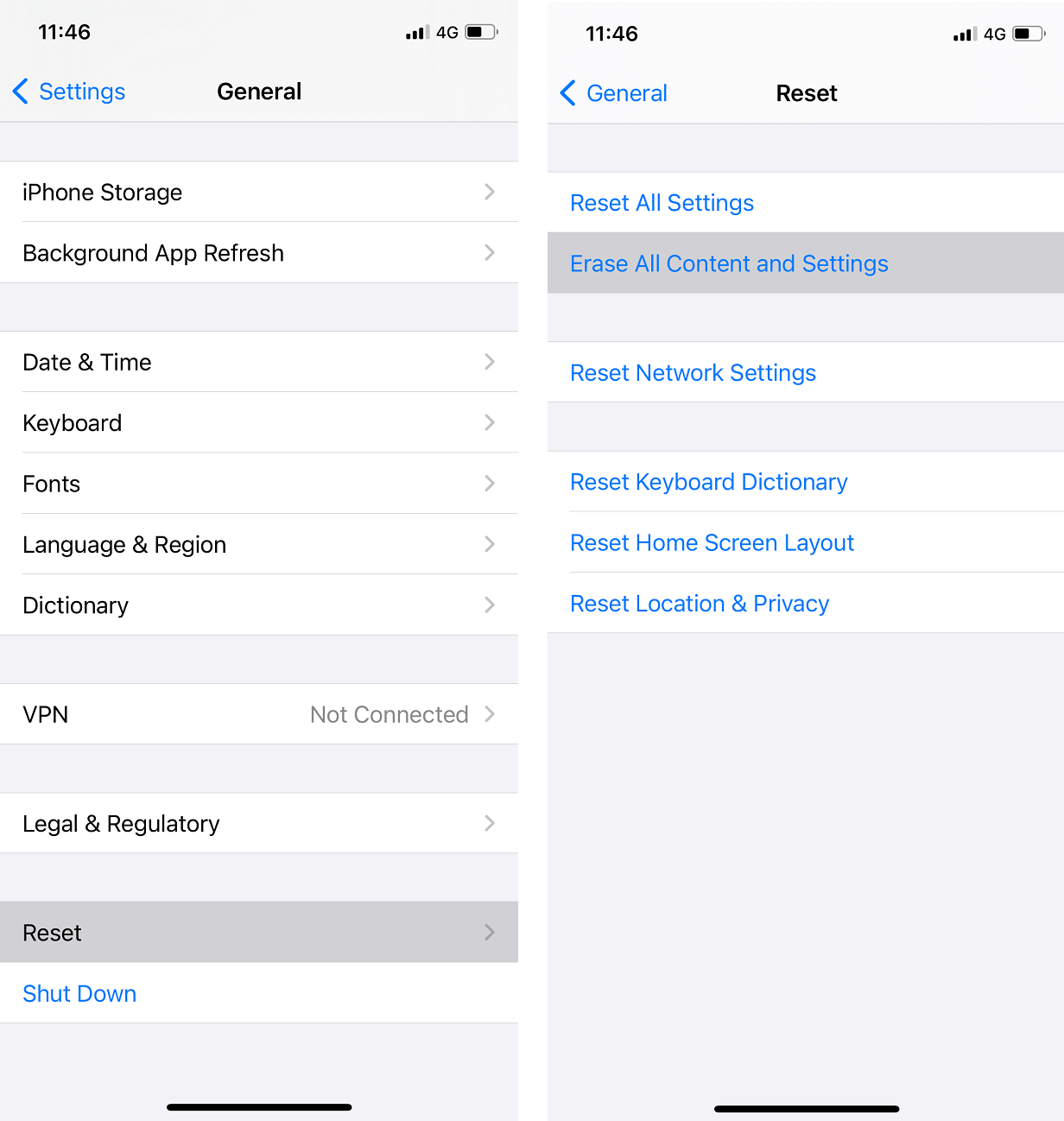
5. Cihazınızda şifreyi etkinleştirdiyseniz, sizden şifreyi girmenizi isteyecektir. Şifreyi girerek devam edin.
6. Şimdi iPhone'u Sil seçeneği görüntülenecektir. Bir kez tıkladığınızda, iPad Mini'niz Fabrika Ayarlarına Sıfırlama moduna girer.
iPad Mini'nizde depolanmış kapsamlı verileriniz ve uygulamalarınız varsa, sıfırlama işlemi uzun sürebilir.
Not: Telefonunuz Fabrika ayarlarına sıfırlama modundayken herhangi bir işlem yapamazsınız.
Sıfırlama tamamlandığında, yeni bir cihaz gibi çalışır. Şimdi, onu birine satmak veya bir arkadaşınızla değiştirmek tamamen güvenlidir.
Ayrıca Okuyun: Düzeltin iTunes Library.itl dosyası okunamıyor
Yöntem 2: Donanımdan Sıfırlamak için iTunes ve Bilgisayarı Kullanın
1. Ayarlar altında iCloud'a gidin. Aygıtınızda iPad'imi Bul seçeneğinin KAPALI olduğundan emin olun.
2. iPad'inizi kablosu yardımıyla bilgisayarınıza bağlayın.
Not: Sorunsuz bir bağlantı sağlamak ve hasar riskini en aza indirmek için lütfen aygıtın bilgisayarınıza uygun şekilde bağlandığından emin olun.
3. iTunes'unuzu başlatın ve verilerinizi senkronize edin.
- Cihazınızda otomatik senkronizasyon AÇIK ise, yeni eklenen fotoğraflar, şarkılar ve uygulamalar gibi verileri, cihazınızı taktığınız anda aktarır.
- Cihazınız kendi kendine eşitlenmiyorsa, bunu kendiniz yapmanız gerekecektir. iTunes'un sol bölmesinde Özet adlı bir seçenek göreceksiniz. Üzerine tıkladığınızda, Senkronizasyon üzerine dokunun. Böylece manuel senkronizasyon kurulumu tamamlanmış olur.
4. 3. adımı tamamladıktan sonra iTunes içindeki ilk bilgi sayfasına geri dönün. İPad'i Geri Yükle seçeneğine tıklayın .
5. Bir uyarı ile uyarılırsınız ' bu seçeneğe dokunmak, telefonunuzdaki tüm medyayı siler. ' Verilerinizi zaten senkronize ettiğiniz için Geri Yükle düğmesine tıklayarak devam edin.
6. Bu butona ikinci kez tıkladığınızda Fabrika Ayarlarına Sıfırlama işlemi başlar. Cihaz, cihazınızı geri yüklemenize yardımcı olmak için yazılımı alacaktır. Tüm süreç kendi kendine tamamlanana kadar iPad'inizi bilgisayardan ayırmamanız kesinlikle önerilir.
7. Fabrika Ayarlarına Sıfırlama yapıldığında, ' Verilerinizi geri yüklemek ' veya ' Yeni bir cihaz olarak kurmak ' isteyip istemediğinizi sorar. Gereksiniminize bağlı olarak, seçeneklerden birini seçin.
8. Geri Yükle seçeneğine tıkladığınızda, tüm veriler, medya, fotoğraflar, şarkılar, uygulamalar ve yedekleme mesajları geri yüklenecektir. Geri yüklenmesi gereken veri boyutuna bağlı olarak, tahmini geri yükleme süresi değişecektir .
Not: Veriler iOS cihazınıza tamamen geri yüklenene kadar cihazınızın sistem bağlantısını kesmeyin.
Geri yükleme işleminden sonra cihazınız yeniden başlayacaktır. Cihazınızın yenisi kadar taze olması için biraz bekleyin. Artık cihazı bilgisayarınızdan ayırabilir ve kullanmanın keyfini çıkarabilirsiniz!
Tavsiye edilen:
- Facebook Messenger'dan Silinen Fotoğraflar Nasıl Kurtarılır
- Telefon Olmadan IMEI Numarasını Bulun (iOS ve Android'de)
- iTunes'dan Android'e Müzik Aktarmanın 5 Yolu
- Nexus Mod Yöneticisi Giriş Hatasını Düzeltin
Bu kılavuzun yardımcı olduğunu ve iPad Mini'yi donanımdan sıfırlayabildiğinizi umuyoruz. Hangi yöntemin sizin için en iyi sonucu verdiğini bize bildirin. Bu makaleyle ilgili herhangi bir sorunuz / yorumunuz varsa, bunları yorumlar bölümüne bırakmaktan çekinmeyin.
